I miglioramenti apportati a Project Online includono un accesso più semplice alle connessioni dati e ai report di esempio. Il sito Centro business intelligence non verrà più creato automaticamente per i nuovi siti di Project Online e per il contenuto dei report vengono usati nuovi elenchi e raccolte. Leggere questo articolo per altre informazioni sulle modifiche e su come procedere se si vuole continuare a usare il vecchio sito Centro business intelligence.
Che cosa cambia?
Fino a poco tempo fa, alla creazione di un sito di Project Online, veniva creato automaticamente un sito Centro business intelligence. Il sito Centro business intelligence ha un aspetto simile al seguente:
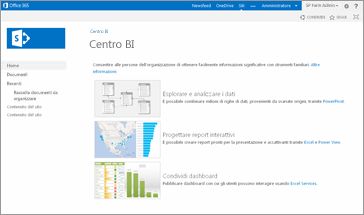
Con le recenti modifiche, il sito Centro business intelligence non viene più creato per impostazione predefinita. La tabella seguente contiene un riepilogo del significato delle modifiche per l'ambiente.
|
Prima |
Adesso |
|
|
Uso di un sito Centro business intelligence |
Alla creazione di un sito di Project Online veniva creato automaticamente un sito Centro business intelligence. Il sito Centro business intelligence include contenuto per i report, tra cui report di esempio e connessioni dati, ed è la posizione a cui si accede per visualizzare e usare i report di Project Online nei report. |
Quando si crea un nuovo sito di Project Online, non viene creato automaticamente un sito Centro business intelligence. Vengono invece creati automaticamente una raccolta di report e un elenco di connessioni dati. Project Online include collegamenti ai percorsi corrispondenti, semplificando l'accesso al contenuto. I siti di Project Online già in uso verranno aggiornati in modo da usare la nuova raccolta di report e l'elenco di connessioni dati anziché il sito Centro business intelligence. Il sito Centro business intelligence esistente non viene eliminato (a meno che non lo si elimini manualmente) e il contenuto esistente resta disponibile. I collegamenti nei siti di Project Online vengono aggiornati automaticamente in modo che puntino alla nuova raccolta di report e al nuovo elenco di connessioni dati. |
|
Passaggio ai report |
Quando si faceva clic sul riquadro Report nel sito di Project Online, veniva aperto il sito Centro business intelligence. A questo punto si faceva clic su Report per visualizzare i report di Project. |
Il sito di Project Online, quando si fa clic su Report si passa direttamente alla raccolta Report in cui sono archiviati i report. |
|
Ricerca di connessioni dati |
Quando si faceva clic sul riquadro Report nel sito di Project Online, veniva aperto il sito Centro business intelligence. A questo punto si faceva clic su Connessioni dati per visualizzare le connessioni dati disponibili da usare per i report. |
Nel sito di Project Online scegliere Contenuto del sito e quindi scegliere Connessioni dati. |
La buona notizia è che si può scegliere. Cosa si vuole fare?
In seguito a queste modifiche, si può scegliere se usare la nuova raccolta Report o continuare a usare il vecchio sito Centro business intelligence.
Vedere le sezioni seguenti per informazioni dettagliate per ogni opzione.
Usare la nuova raccolta Report
Se si prevede di usare la nuova raccolta Report e non si ha contenuto da spostare, è tutto pronto. Le connessioni dati e i report di esempio sono già configurati e pronti all'uso.
Se si ha contenuto in un sito Centro business intelligence usato in precedenza, occorrerà spostarlo nei nuovi elenchi e librerie.
Suggerimenti:
-
Non spostare i report di esempio o le connessioni dati OData predefinite forniti automaticamente in Project Online. La nuova raccolta Report e l'elenco Connessioni dati conterranno già tali file. Spostare solo i file che il gruppo ha creato o modificato e che si vuole continuare a usare.
-
Se i file da spostare sono molti, provare questa soluzione: Sulla barra multifunzione, nella scheda Raccolta, selezionare il pulsante Apri con Esplora risorse. Quindi, trascinare i file usando Esplora file.
-
Nel sito di Project Online scegliere Impostazioni > Contenuto del sito. Scorrere verso il basso fino all'elenco Siti secondari e quindi fare clic su Centro business intelligence per aprire il sito Centro business intelligence.
-
Scegliere Connessioni dati e quindi scaricare i file di connessione dati creati dal gruppo in una cartella nel computer. Non spostare le connessioni dati OData predefinite.
-
Nel sito Centro business intelligence scegliere Report e quindi scaricare i report creati o modificati dal gruppo in una cartella nel computer. Non spostare i report di esempio predefiniti.
-
Passare al sito di Project Online, scegliere Contenuto del sito e quindi scegliere Connessioni dati.
Caricare i file di connessione dati nella nuova raccolta Connessioni dati.
-
Nel sito di Project Online scegliere Report, quindi caricare i report nella nuova raccolta Report.
Dopo avere spostato il contenuto per i report di Project, è consigliabile aprire ogni report, aggiornare i dati e quindi salvare e chiudere il report per assicurarsi che tutto funzioni correttamente.
Per evitare la presenza di set di connessioni dati e report duplicati, valutare l'eliminazione del vecchio sito Centro business intelligence dopo avere spostato il contenuto.
Continuare a usare il sito Centro business intelligence esistente
Se si preferisce continuare a usare il sito Centro business intelligence esistente, è possibile farlo. Modificare un collegamento nel sito di Project Online in modo che punti al percorso corretto per il contenuto. Ecco come fare.
Per aggiornare un collegamento in un sito di Project Online-
Nel sito di Project Online scegliere Impostazioni > Contenuto del sito.
Scorrere verso il basso fino all'elenco Siti secondari e quindi fare clic su Centro business intelligence.
-
Copiare l'indirizzo del sito Web (URL) del sito Centro business intelligence.
-
Passare al sito di Project Online e quindi scegliere Modifica collegamenti nella barra di avvio veloce.
-
Nella riga Report, nella colonna URL personalizzato, incollare l'indirizzo del sito Web copiato nel passaggio 3.
-
Fare clic su Salva e chiudi.
Ecco fatto! È possibile continuare a usare il vecchio sito Centro business intelligence finché non si è pronti a passare alla nuova raccolta Report e al nuovo elenco Connessioni dati.










